Зміст

Проблеми з бездротовими мережами виникають з різних причин: Несправне мережеве обладнання, неправильно встановлені драйвера або відключений модуль Wi-Fi. За замовчуванням Вай-Фай завжди включений (якщо встановлені відповідні драйвера) і особливих налаштувань він не вимагає.
Не працює Wi-Fi
Якщо у вас відсутній Інтернет через відключеного Вай-Фая, то в правому нижньому кутку у вас буде ось такий значок:
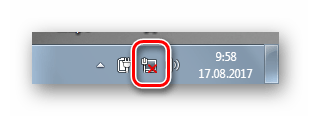
Він свідчить про вимкненому модулі Wi-Fi. Давайте подивимося на способи його включення.
Спосіб 1: Апаратний
На ноутбуках для швидкого включення бездротової мережі існує комбінація клавіш або фізичний перемикач.
- Знайдіть на клавішах F1 &8212; F12 (залежно від фірми-виробника) значок антени, сигналу Wi-Fi або літака. Натисніть її одночасно з кнопкою &171;Fn&187; .
- Збоку корпусу може розташовуватися перемикач. Як правило, біля нього знаходиться індикатор із зображенням антени. Переконайтеся, що він знаходиться у правильному положенні і при необхідності увімкніть його.
Спосіб 2:&171; панель управління & 187;
- Зайдіть в &171;панель управління&187; через меню & 171; Пуск & 187; .
- В меню &171;Мережа та інтернет&187; перейдіть на & 171; перегляд стану мережі та завдань&187; .
- Як видно на зображенні, між комп'ютером та Інтернетом стоїть червоний хрестик, що говорить про відсутність зв'язку. Перейдіть на вкладку &171; Зміна параметрів адаптера&187; .
- Так і є, наш адаптер вимкнений. Натисніть на ньому &171; ПКМ&187; і виберіть &171; включити&187; у меню, що з'явилося.
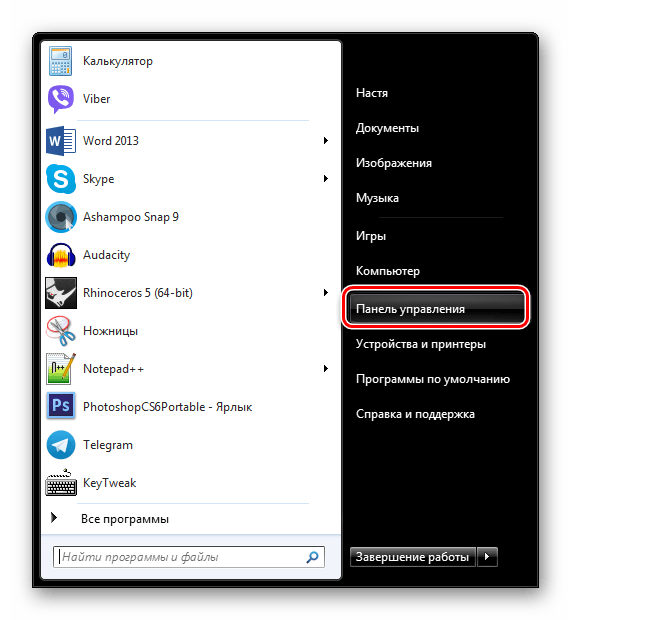
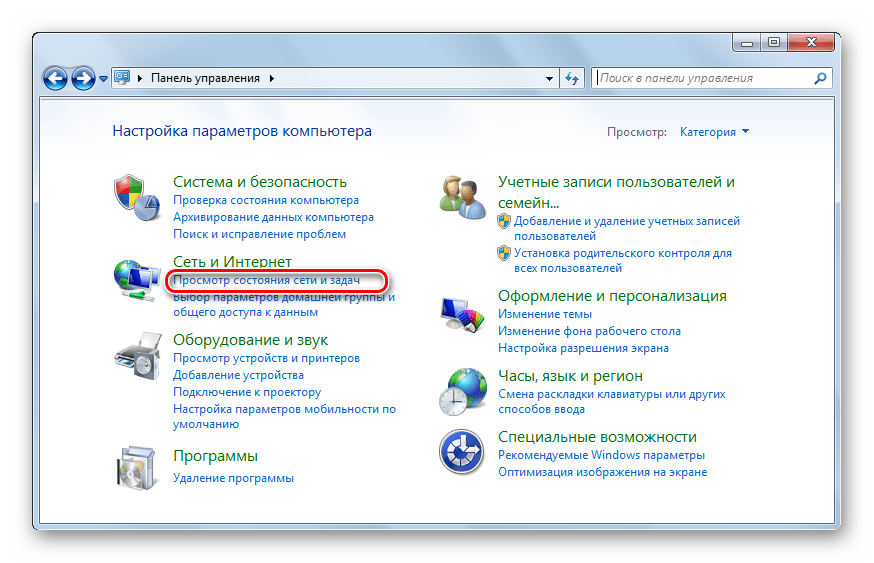
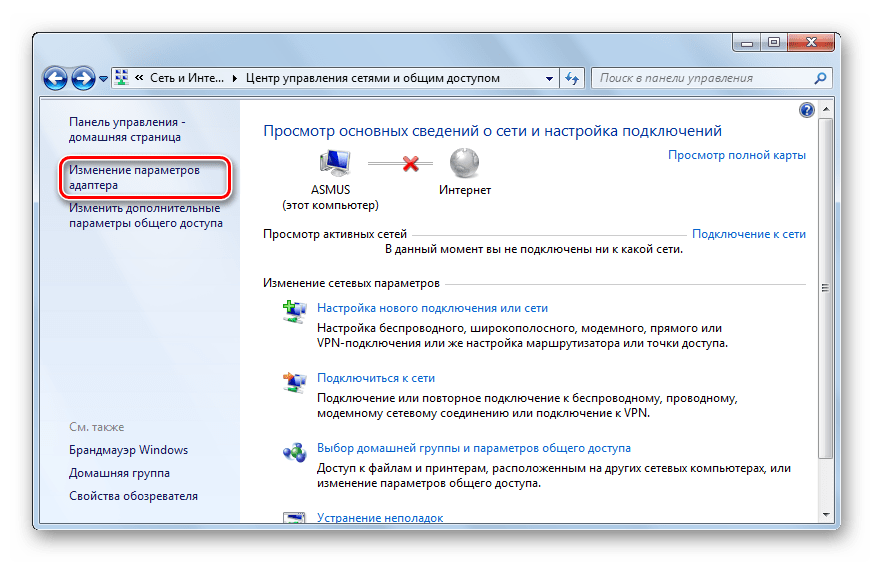
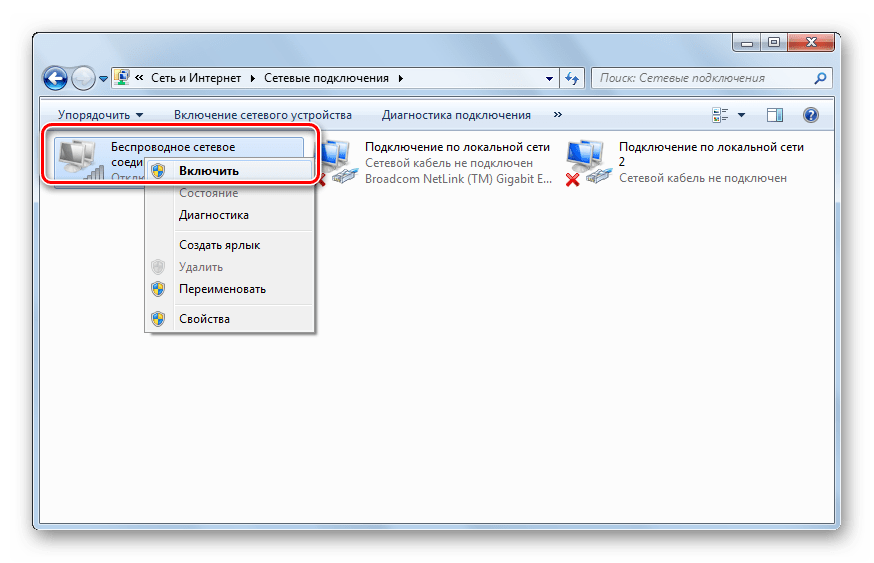
Якщо немає проблем з драйверами, мережеве з'єднання включиться і інтернет запрацює.
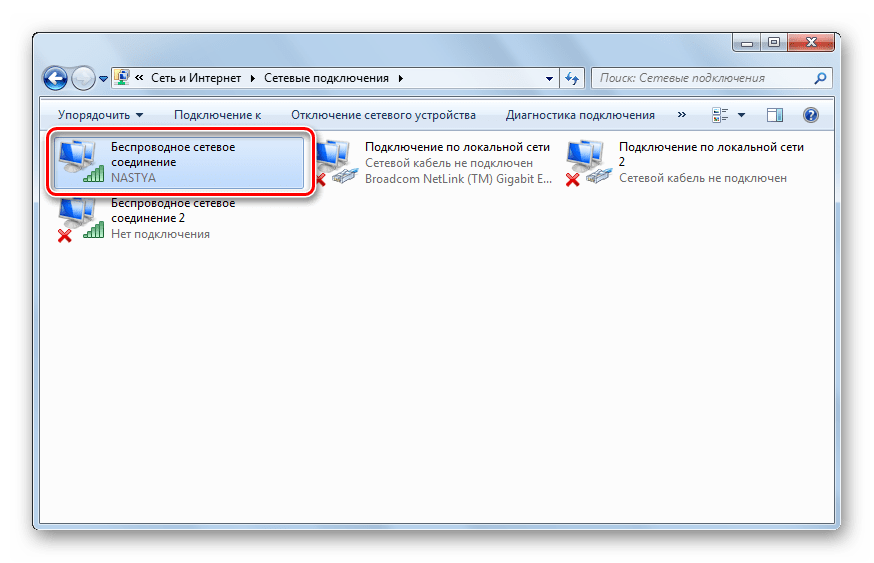
Спосіб 3: & 171; Диспетчер пристроїв & 187;
- Перейдіть до меню & 171; Пуск & 187; і натисніть &171; ПКМ&187; на &171;Комп'ютер&187; . Потім виберіть &171; властивості&187; .
- Перейдіть до & 171; Диспетчер пристроїв & 187; .
- Перейдіть до & 171; мережевих адаптерів&187; . Знайти Wi-Fi адаптер можна по слову &171;Wireless Adapter&187; . Якщо на його значку присутній стрілочка, він вимкнений.
- Натисніть на нього & 171; ПКМ&187; і виберіть &171; задіяти&187; .
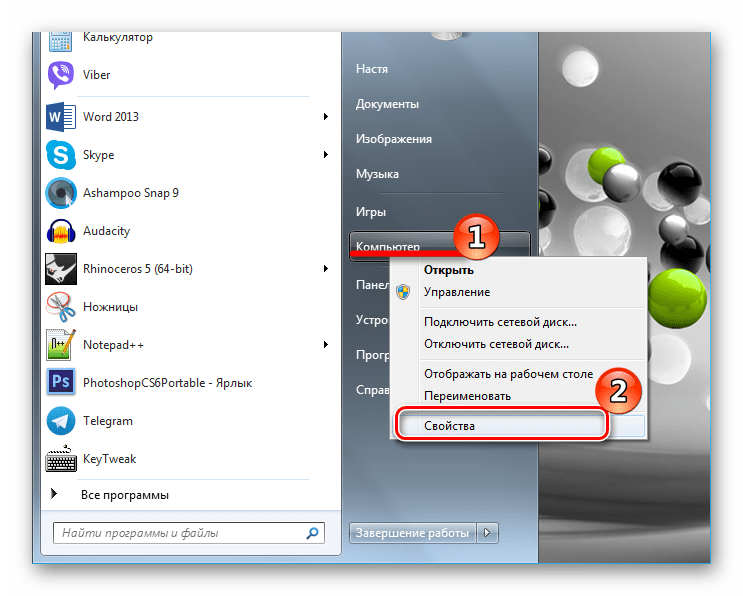
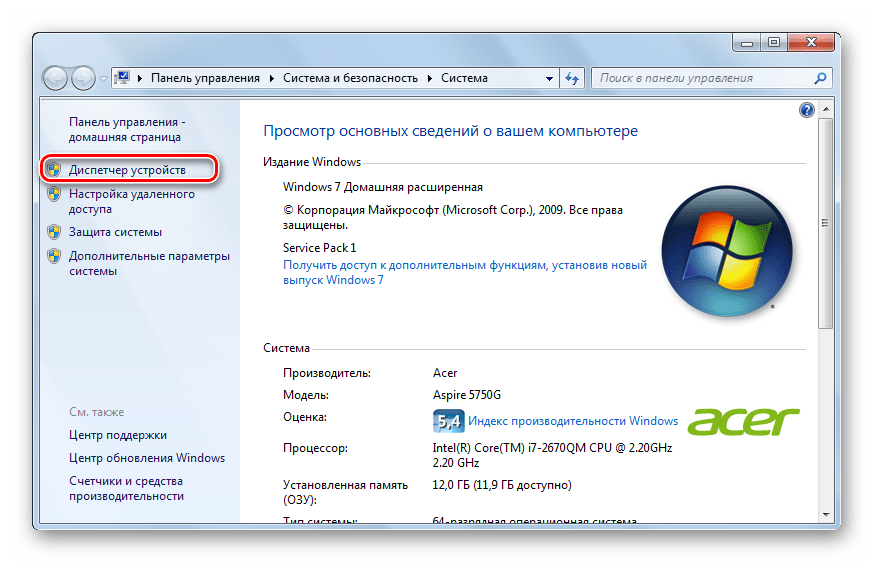
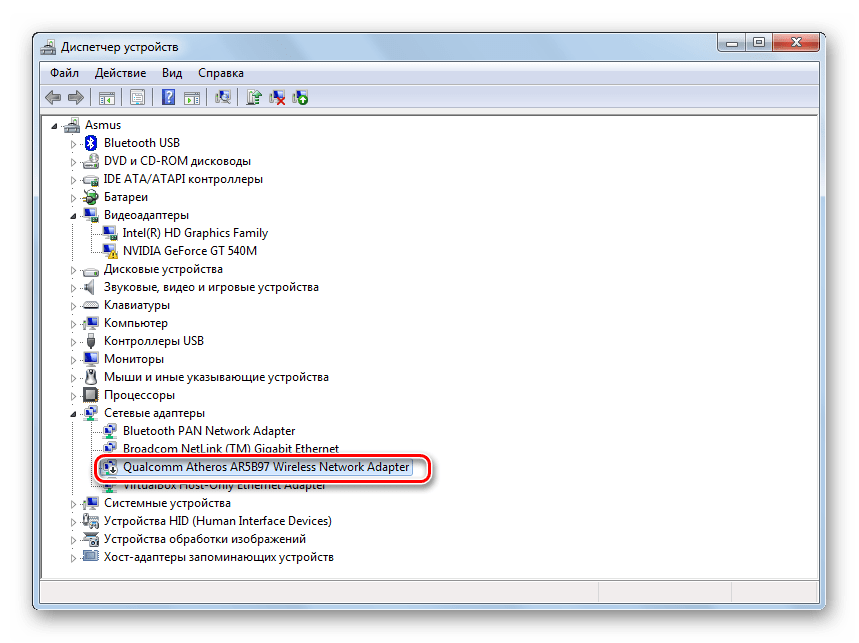
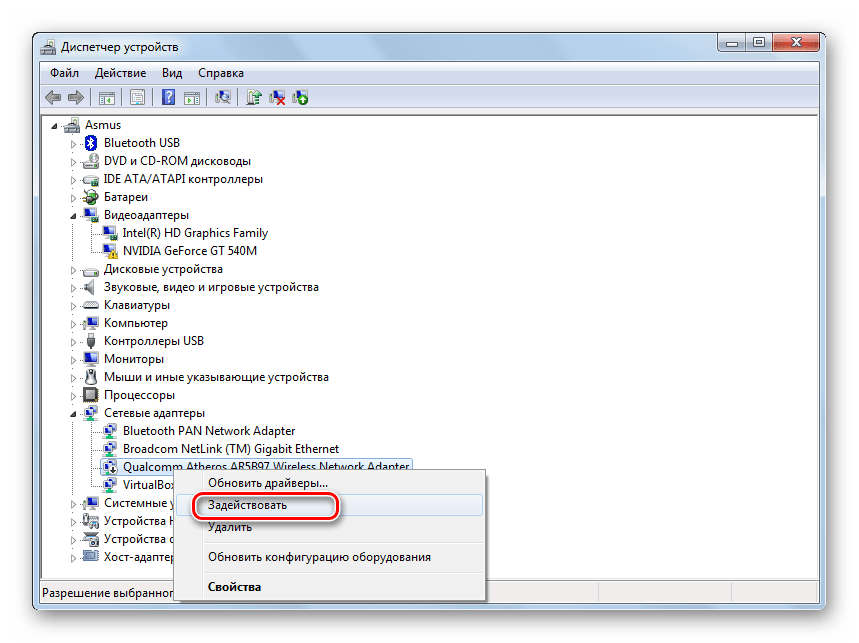
Адаптер включиться і інтернет запрацює.
Якщо перераховані вище способи вам не допомогли і Вай-Фай так і не підключається, скоріш за все у вас проблема з драйверами. Дізнатися про те, як їх встановити, ви зможете на нашому сайті.




